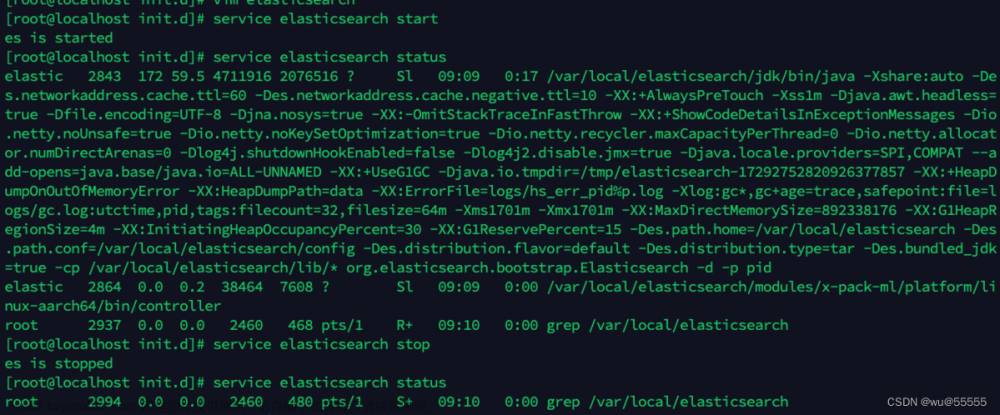1.ES设置账号密码
第一步:进入ES容器
命令:docker exec -it es /bin/bash
第二步:在ES的配置文件中添加以下配置
命令:vi config/elasticsearch.yml
#添加如下内容
http.cors.enabled: true
http.cors.allow-origin: "*"
http.cors.allow-headers: Authorization
xpack.security.enabled: true
xpack.security.transport.ssl.enabled: true
第三步:保存后,退出容器,重启ES
命令:docker restart es
第四步:再次进入容器
命令:docker exec -it es /bin/bash
第五步:进入容器后执行以下命令
./bin/elasticsearch-setup-passwords interactive
命令执行后:需要设置以下六种账户的密码elastic、apm_system、kibana、logstash_system、beats_system、remote_monitoring_user
输入y开始设置,六种密码设置完成后,需要再次重启ES容器
第六步:密码验证 访问ES地址:http://x.x.x.x:9200
账号:elastic
密码:你刚才设置的
2.给Kibana设置账号密码
第一步:进入kibana容器
命令:docker exec -it kibana /bin/bash
第二步:配置账号密码,在kibana.yml配置文件中添加以下内容
命令:vi config/kibana.yml
#添加以下内容
elasticsearch.username: "elastic"
elasticsearch.password: "你在es中设置的密码"
第三步:保存配置文件后,退出容器,重启kibana容器文章来源:https://www.toymoban.com/news/detail-652432.html
第四步:验证密码 kibana的访问地址:http://x.x.x.x:5601文章来源地址https://www.toymoban.com/news/detail-652432.html
账号:elastic
密码:你刚才设置的
到了这里,关于Elasticsearch/Kibana密码设置的文章就介绍完了。如果您还想了解更多内容,请在右上角搜索TOY模板网以前的文章或继续浏览下面的相关文章,希望大家以后多多支持TOY模板网!